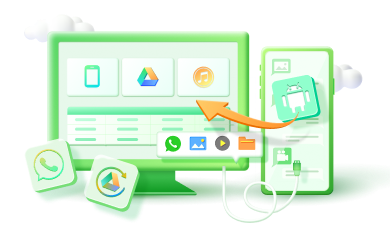Androidのなかに保管されている数々のデータは今まで共に過ごしてきた思い出がたくさん詰まっています。そんなユーザー達のなかには「初期化ってどうやればいいの?」「初期化の注意点は?」と気になっている方もいるのではないでしょうか。
今回の記事では、Androidの初期化方法や注意点について解説します。もし、アンドロイドの初期化を検討している方がいましたら、ぜひ参考にしてみてください。

Part 1.Androidを初期化したらどうなる?
Android端末を初期化すると、デバイス上のすべてのデータと設定が消去され、デバイスが初期状態に戻ります。これには以下のような影響があります:
01データの喪失
すべてのアプリ、写真、音楽、動画、ダウンロードされたファイル、設定などが削除されます。デバイス上のすべてのデータがなくなりますので、重要なデータはバックアップが必要です。
02アカウントの削除
Googleアカウントなどのアカウント情報も削除されます。初期化後に再度アカウント情報を入力する必要があります。
03アプリの削除
すべてのインストールされたアプリケーションは削除されます。Google Play Storeから再度アプリをダウンロードしてインストールする必要があります。
04システムの初期状態に戻る
デバイスの設定、言語、キーボードなども初期状態に戻ります。これにより、以前のカスタマイズや設定がなくなります。
Note:
Androidスマホを初期化すると、買ってきたばかりのスマホの状態に戻すので、初期化を行う前に、必ず必要なデータをバックアップするなどの操作を実行するようにしましょう。
Part 2.Android端末の初期化のメリットは?
Android端末の調子が悪い場合に、初期化することで端末に溜まったキャッシュがすべてクリアされるなど、デバイスを初期化することにはいくつかのメリットがあります:
メリット:
- デバイス動作の遅れやクラッシュを解消し、デバイスの快適な動作を取り戻すことが期待できます。
- デバイスに不具合やエラーが生じた場合、初期化によって解決可能です。
- 個人情報やデータの漏洩を防ぐことができます。
- デバイスストレージを効率的な利用することが可能です。
ただし、初期化にはデメリットもあります。データの喪失や再設定の手間が発生するため、慎重に検討し、重要なデータは事前にバックアップを取ることが重要です。
Part 3.Android端末を初期化する注意点
Android端末で初期化する際の注意点について解説します。失敗しないために、事前に確認しておくようにしましょう。
1バッテリーに注意
初期化する際は、バッテリー残量に注意するようにしましょう。進めている最中にバッテリーがなくなってしまうと、故障してしまう可能性があります。
事前に、バッテリーを100%まで充電しておくか、充電器を挿し込みながら初期化を行うようにしてください。
2バックアップを取る
初期化をした場合には、データが全て消えてしまいます。大切なデータが無くなってから気づいても、すでに手遅れです。
これらを防ぐためにも、SDカードやパソコンにバックアップを取っておくことをおすすめします。万が一取り戻したいデータがあった場合に、もう一度復元することが可能です。
3Googleアカウントを削除
Googleアカウントを事前に削除しておくようにしましょう。もし、削除していなかった場合には、保護機能が働いて他のアカウントが使用できなくなる恐れがあります。
スマホの初期設定が不可能になるので、必ずGoogleアカウントを削除してから行うようにしましょう。
Part 4.Android端末を初期化する方法
Android端末を初期化する方法について解説します。まだ実践したことがない方がいましたら、確認しておいてください。
▼ Android端末を初期化する手順:
ステップ 1.Androidの設定画面を開き、一番下にある「システム」を選択してください。
ステップ 2.下から2番目に表示されている「リセットオプション」をタップします。
ステップ 3.「すべてのデータを消去」をタップすると、データの初期化が始まります。
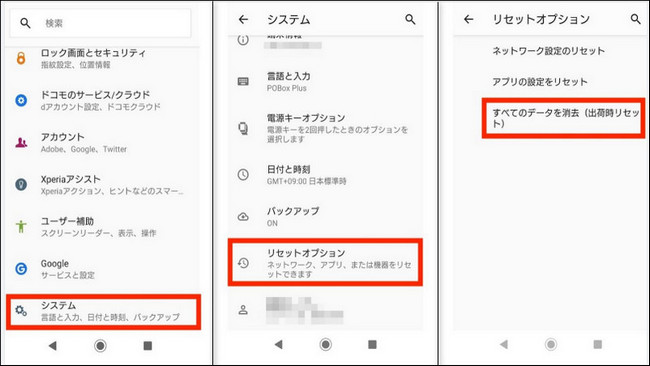
Part 5.Android端末を初期化できない場合の対処法
Android端末を初期化できない際には、ユーザーは困惑することがありますが、幸いなことに、いくつかのシンプルな手順や対処法を試すことで問題が解決される可能性があります。以下に、Android端末の初期化に関する問題に対処するためのステップガイドを紹介します。
対処法1再起動を試してみる
端末が動作不良を起こしている場合、まず最初に試すべきは再起動です。電源ボタンを押して再起動し、問題が解決されるか確認してください。
対処法2セーフモードで起動
セーフモードで端末を起動することで、問題が特定のアプリケーションに関連しているかどうかを確認できます。電源ボタンを長押しして表示されるメニューから「セーフモード」を選択してみましょう。
対処法3ソフトウェアアップデートを確認
端末が最新のソフトウェアバージョンに更新されているか確認しましょう。設定アプリケーションから「システム」や「ソフトウェアアップデート」を選択し、必要に応じてアップデートを行います。
対処法4 キャッシュのクリア
アプリケーションやシステムのキャッシュが問題を引き起こすことがあります。設定アプリケーションから「ストレージ」または「アプリケーション」を選択し、各アプリケーションのキャッシュをクリアします。
Android端末の初期化に関する問題は、適切な手順や対処法を試すことで解決できることがあります。ユーザーは上記のステップガイドを試してみて、問題を解消する手助けとなることでしょう。
豆知識.初期化されたAndroid端末のデータを復元する方法
もし、初期化後に消去したデータを取り戻したいなら「iMyFone D-Back for Android」がおすすめです。こちらのAndroid端末専用のデータ復元ソフトは、事前のバックアップがなくてもデータの復元ができますよ。
この動画ガイドを見てAndroidスマホのデータを復元する方法を確認しましょう⇩
▼ 初期化されたAndroid端末を復元する手順:
ステップ 1.パソコンとAndroidを接続して、画面のメニューに表示されている「Android端末からデータを復元します」をクリックしてください。

ステップ 2.ソフトがAndroid端末を認識したら、「開始」ボタンをクリックして、データをスキャンし始めます。

ステップ 3.Android端末に保存されていた情報を取得しています。情報の取得が完了するまで待ってください。

ステップ 4.Android端末の読み取りが完了すると、画面に取得したデータが表示されます。復元したいものを選んで「デバイスへのリストア」あるいは「PCへのリストア」をクリックすれば完了です。
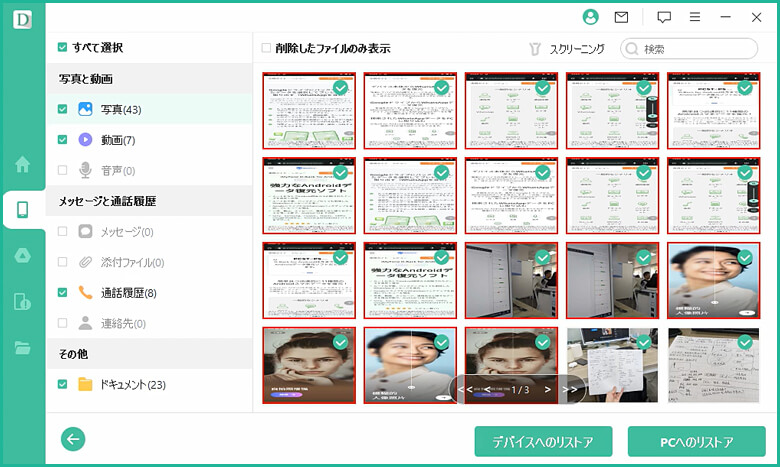
更に、D-Back for Androidを利用すれば、「メッセージ」、「ドキュメント」、「連絡先」など、様々なデータを取り戻せます。誤作動でデータを削除してしまった方や、消したけど復元したいと思っている方におすすめです。
追加情報
Android端末を初期化する前に、Googleドライブ、SDカード、クラウドなどを利用することでデータをバックアップして、バックアップから初期化されたAndroid端末のデータを復元すれば、元のスマホと同じ状態に戻すことができます。関連記事:『データをバックアップ・復元する方法』
まとめ
Androidを新品の状態に戻すときに必要な初期化。注意点を守りながら実行すれば、万が一失敗した場合でも安心です。リスクをできる限り少なくして、初期化をすることができますよ。
また、初期化する前に削除したデータを復元したい方はAndroid端末向けのデータ復元ソフト「D-Back for Android」を使うようにしましょう。